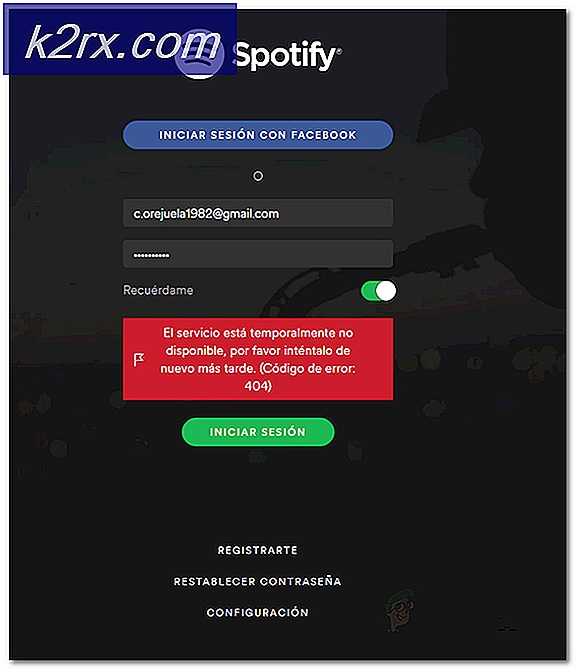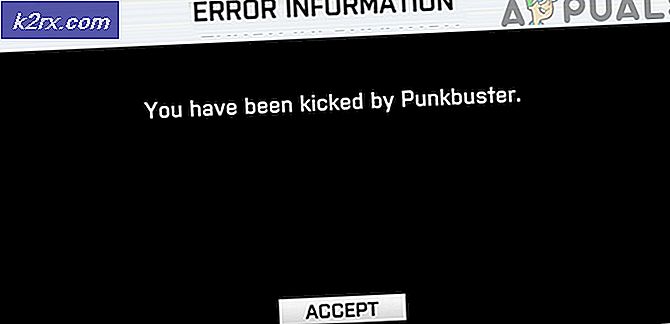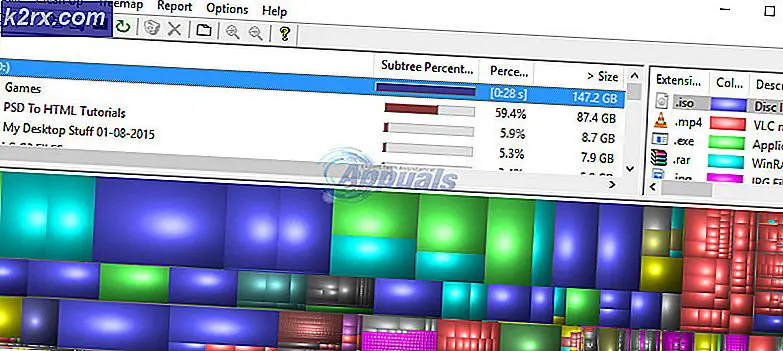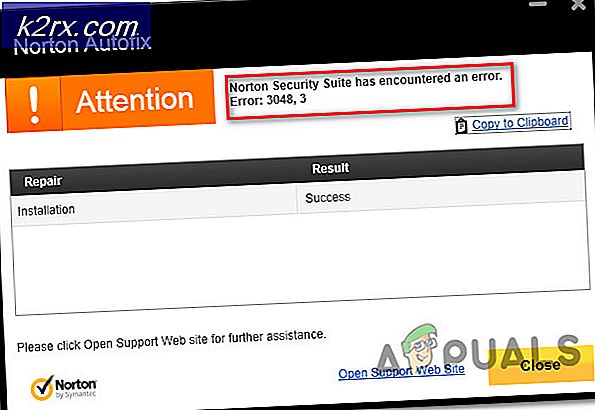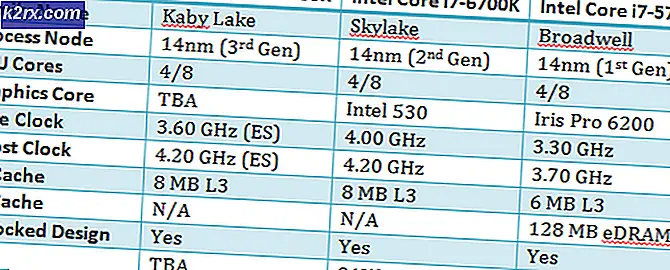Bagaimana Memperbaiki Kesalahan '500 Server Internal'
Berbeda dengan kode status HTTP lainnya, 500 Server Kesalahan Internal tidak memiliki akar penyebab yang dapat diidentifikasi dengan mudah. Bahkan, kesalahan ini biasanya digunakan ketika server tidak bisa lebih spesifik dalam menunjukkan pelakunya. Dengan kata lain, sesuatu yang tidak terduga terjadi yang mencegah server web mengirimkan laman web biasa.
Saat Anda mengunjungi situs web dan mendapatkan pesan Kesalahan Server Internal 500, itu berarti bahwa masalahnya terletak pada situs yang Anda coba akses, bukan komputer Anda. Namun, ada sedikit kemungkinan bahwa sesuatu di pihak Anda telah menyebabkannya.
Catatan: Panduan ini bertujuan untuk menjelaskan dan memperbaiki kesalahan 500 untuk pengguna akhir. Jika Anda seorang webmaster, langkah-langkah di bawah ini tidak akan membantu Anda memperbaiki masalah sisi server.
Seperti semua kode status respons HTTP, kesalahan 500 dapat ditemukan dalam berbagai variasi. Berikut ini daftar kejadian yang paling umum:
- Galat Sementara (500)
- Kesalahan server dari dalam
- Kesalahan Internal HTTP 500
- Kesalahan 500
- 500. Itu kesalahan
- HTTP - Kesalahan Server Internal
- 500 Internal Server Error
- 500
Catatan: Kesalahan 500 juga dapat menyertakan elemen grafis atau dan berisi animasi bergerak jika pemilik situs telah membuat halaman web untuk kesalahan ini. Jika Anda melihat kesalahan 500 khusus, biasanya itu adalah pertanda bahwa masalahnya memang dengan situs web yang Anda kunjungi.
Pesan kesalahan ini tidak khusus untuk sistem operasi tertentu dan dapat ditemukan di semua perangkat yang dapat terhubung ke internet. Jika Anda mencurigai bahwa masalah sedang terjadi di pihak Anda, kunjungi tautan yang sama dari perangkat lain atau yakinkan seorang teman untuk melakukannya untuk Anda.
Meskipun tidak mungkin, bisa jadi ada sesuatu di sistem Anda yang menyebabkan kesalahan. Berikut daftar hal-hal yang dapat Anda coba, serta beberapa solusi untuk mengatasi masalah ini.
Metode 1: Memuat ulang dan mundur ke URL rumah
Bahkan jika masalahnya memang di sisi server, mungkin hanya sementara. Sering kali, memuat ulang halaman beberapa kali akan menghapus kesalahan.
Peringatan: Jika kesalahan muncul tepat sebelum mengonfirmasi jenis pembayaran, jangan memuat ulang halaman karena Anda mungkin mengirim uang dua kali. Pengecer online besar memiliki perlindungan terhadap kejadian ini, tetapi Anda tidak pernah bisa terlalu berhati-hati.
Jika itu tidak berhasil, coba kunjungi alamat rumah dari situs web yang menampilkan 500 Server Kesalahan Internal. Jika tautan telah dimodifikasi sejak terakhir kali Anda mengaksesnya, itu bisa menampilkan kesalahan ini.
Misalnya, jika URL yang menunjukkan kesalahan adalah www.appuals.com/category/guides/, kehilangan sub-tautan dan mengakses halaman indeks ( www.appuals.com ). Jika halaman rumah dimuat dengan baik, gunakan tautan di situs untuk mencapai tujuan yang sama.
Metode 2: Menghapus cache browser Anda
Jika Anda masih mendapatkan 500 Server Internal Error, mari ubah perhatian kita ke cache browser Anda. Cache browser Anda adalah unit penyimpanan yang digunakan untuk menyimpan salinan lokal berbagai konten web. Ini dapat menyimpan hampir semua jenis data dan akan menyelamatkan browser Anda dari keharusan mengunduh data yang sama setiap kali Anda mengunjungi situs tertentu.
Namun, mungkin saja versi situs web yang Anda kunjungi berkonflik dengan yang asli. Jika server tidak yakin tentang cara memproses permintaan, itu bisa menampilkan kesalahan 500 . Lihat apakah itu masalahnya dengan membersihkan cache browser Anda dan mengunjungi kembali situs web yang memberi Anda masalah. Berikut panduan singkatnya:
Catatan: Langkah-langkah yang tepat untuk membersihkan cache tergantung pada browser. Jika Anda tidak menggunakan Chrome, cari online untuk langkah-langkah di browser Anda.
TIP PRO: Jika masalahnya ada pada komputer Anda atau laptop / notebook, Anda harus mencoba menggunakan Perangkat Lunak Reimage Plus yang dapat memindai repositori dan mengganti file yang rusak dan hilang. Ini berfungsi dalam banyak kasus, di mana masalah ini berasal karena sistem yang rusak. Anda dapat mengunduh Reimage Plus dengan Mengklik di Sini- Pilih menu aksi (tiga titik) di sudut kanan bawah dan buka Alat Lainnya> Hapus data penjelajahan .
- Setelah Anda masuk ke jendela Clear browsing data, atur filter teratas ke awal waktu.
- Sekarang centang kotak di samping Tembolok gambar dan file, lalu hapus centang semuanya. Terakhir, klik pada Clear Browsing Data .
- Mulai ulang peramban Anda dan coba akses kembali ke URL.
Metode 3: Menghapus cookie browser
Cookie adalah bagian kecil dari data yang disimpan di komputer Anda. Mereka mempercepat berbagai tugas yang dilakukan oleh berbagai aplikasi web dan situs web dengan mengingat informasi yang bermanfaat. Saat ini, sebagian besar aplikasi web akan menggunakan cookie untuk menyimpan status otentikasi pengguna. Setelah cookie disimpan, saat berikutnya pengguna mengakses aplikasi web itu, cookie akan memberi tahu server otorisasi yang dimiliki klien.
Tetapi karena dengan semua hal, cookie dapat menjadi rusak dan mencegah otentikasi terjadi sebagaimana mestinya. Untuk menguji teori ini, Anda harus menghapus cookie yang relevan dan melihat apakah kesalahan 500 hilang. Untuk mengarahkan Anda ke arah yang benar, kami telah menyusun panduan singkat untuk menghapus cookie situs web. Lihat panduan di bawah ini untuk gambar yang lebih jelas:
Catatan: Kami menggunakan Google Chrome karena memiliki pangsa pasar terbesar. Namun, langkahnya kurang lebih sama di semua browser. Jika Anda tidak dapat menemukan langkah yang sepadan di browser Anda, cari online untuk panduan tertentu.
- Pilih menu aksi (tiga titik) di sudut kanan bawah dan klik Pengaturan .
- Gulir ke bawah sampai ke bagian bawah halaman dan klik Lanjutan .
- Gulir ke bawah ke bagian bawah Privasi dan keamanan dan klik Hapus data penjelajahan .
- Dapatkan menu drop-down di dekat Hapus item berikut dari dan atur di awal waktu . Kemudian, periksa Cookie dan data situs lainnya sementara hapus centang semuanya. Klik pada Clear Browsing data dan tunggu prosesnya selesai.
- Restart browser Anda dan akses kembali halaman web.
Metode 3: Mengakses snapshot yang lebih lama dari halaman web
Jika Anda sampai sejauh ini tanpa hasil, sudah pasti bahwa masalahnya tidak ada di pihak Anda. Biasanya, satu-satunya solusi untuk Anda adalah menunggu situs web kembali online. Tetapi jika Anda tidak mampu menunggu, ada cara yang akan memungkinkan Anda untuk melihat snapshot lama dari situs web. Ini tidak ideal jika Anda mencoba mengakses aplikasi web atau situs web dinamis lain yang berhubungan dengan informasi baru. Tetapi ini bekerja sangat baik jika Anda mencoba mengakses artikel lama atau halaman dokumentasi yang berulang.
Meskipun semua browser menawarkan fitur yang serupa, Google tampaknya lebih baik dalam menampilkan salinan tembolok. Untuk mengakses salinan halaman web yang di-cache, cari untuk itu (Anda dapat menempelkan seluruh tautan URL ke dalam bilah pencarian). Kemudian, klik panah tarik-turun di sisi kanan alamat dan pilih Cache .
Sebagai alternatif, Anda dapat menggunakan alat seperti Wayback Machine untuk menjelajahi berbagai versi halaman web yang sama.
Bungkus
Jika metode di atas tidak berhasil dalam memungkinkan Anda mengakses situs web yang dimaksud, perbaikan terbaik adalah menunggu beberapa saat dan coba lagi nanti. Pada titik ini, hampir dapat dipastikan bahwa situs web mengalami masalah dan kemungkinan besar mereka sudah bekerja untuk mengatasi masalah.
Jika masalah server internal 500 muncul di situs web kecil dengan lalu lintas terbatas, Anda dapat melakukan perbuatan baik dan memberi sinyal masalah dengan menghubungi pemilik situs web.
TIP PRO: Jika masalahnya ada pada komputer Anda atau laptop / notebook, Anda harus mencoba menggunakan Perangkat Lunak Reimage Plus yang dapat memindai repositori dan mengganti file yang rusak dan hilang. Ini berfungsi dalam banyak kasus, di mana masalah ini berasal karena sistem yang rusak. Anda dapat mengunduh Reimage Plus dengan Mengklik di Sini